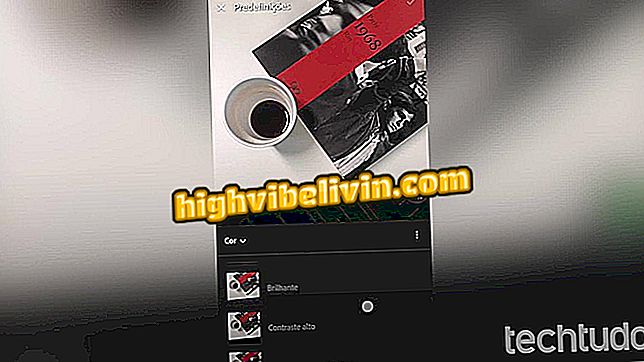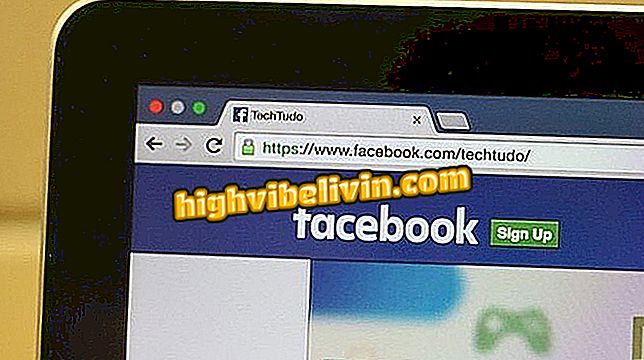WhatsApp: tips voor het herstellen van verwijderde gesprekken
Het herstellen van conversaties van WhatsApp kan voor de meeste gebruikers erg belangrijk zijn, dus de messenger biedt hulpprogramma's die het mogelijk maken om back-ups te maken van chats om deze onder verschillende omstandigheden te redden. De functie die beschikbaar is voor Android- en iPhone-telefoons (iOS) is vooral handig wanneer de telefoon breekt, wanneer deze wordt vervangen, in geval van diefstal of zelfs in situaties waarin de eigenaar per ongeluk een bericht wist. De app biedt hiervoor geen eigen bron, maar enkele tips laten de gebruiker toe om nieuwe toegang te krijgen tot de verwijderde dialoogvensters.
In de onderstaande gids laten we u alle stappen zien voor het maken van back-ups van WhatsApp-gesprekken in Google Drive en vervolgens ophalen op uw apparaat, plus een truc om uw verwijderde chats terug te krijgen - ten onrechte of niet. De procedure is geldig voor de toepassing met het Google-systeem, maar deze verschilt van de Apple-software.
Google onthult lijst met beste Android-apps voor 2018

Bekijk tips voor het ophalen van gesprekken van WhatsApp op Android
Wilt u mobiele telefoon, tv en andere kortingsproducten kopen? Ken de vergelijking
1. Maak een back-up van uw gesprekken
Stap 1. Ga naar het WhatsApp hoofdmenu en ga naar "Instellingen";

Toegang WhatsApp-instellingen voor Android
Stap 2. Selecteer de optie "Conversaties" en tik in het volgende scherm op "Conversatieback-up";

Selecteer Conversations Backup Tool in het WhatsApp-menu
Stap 3. Kies in het veld "Back-up naar Google Drive" de periode van de back-up. Stel ook het Google-account in waar de back-up wordt opgeslagen, het netwerk voor het uploaden van de back-up (alleen Wi-Fi of Wi-Fi en mobiel) en of video's al dan niet worden opgenomen. Als u klaar bent, drukt u op de groene knop "Back-up";

Toegang krijgen tot de back-upinstellingen voor WhatsApp-gesprekken in Google Drive
Stap 4. Wacht tot de back-up is voltooid. Aan het einde worden de datum en tijd van de laatste back-up boven aan het scherm bijgewerkt.

WhatsApp Conversation Backup in Google Drive voltooid
2. Herstel de back-up
Stap 1. Back-up WhatsApp is bedoeld om gesprekken te herstellen als de gebruiker van telefoon wisselt of de app verwijdert. Als een van deze situaties zich voordoet, volg dan de onderstaande tips om de opgeslagen bestanden te herstellen. Installeer eerst de applicatie opnieuw, tik op de knop "Akkoord en doorgaan" en druk vervolgens op "Doorgaan";

Installeer WhatsApp opnieuw op Android
Stap 2. WhatsApp zal uw berichtvakken weergeven met verzoeken om toegang tot de galerij en uw contacten. Klik op "Toestaan" in beide opties. Voer vervolgens uw telefoon in met de DDD en tik op de knop "Volgende". Voor restauratie moet u hetzelfde nummer gebruiken als waarop de back-up is gemaakt;

Voer het WhatsApp-telefoonnummer in tijdens het installeren van de app op Android
Stap 3. Bevestig in het berichtvenster dat het mobiele nummer correct is en druk op "OK". WhatsApp zal automatisch de bevestigingscode invoeren die via sms wordt verzonden. Als dit niet gebeurt, voert u de code in en wacht u op bevestiging;

Bevestig het verzenden van sms met code naar WhatsApp
Stap 4. Nadat u het nummer hebt bevestigd, identificeert WhatsApp dat er een back-up beschikbaar is voor herstel in Google Drive. Druk op de knop "Herstellen" en wacht tot de messenger de berichten heeft opgehaald. Het proces kan lang duren, afhankelijk van de verbinding en de grootte van de back-up;

WhatsApp-gesprekken herstellen van back-up opgeslagen in Google Drive
Stap 5. Wanneer de bestanden worden geback-upt, verschijnt de knop "Volgende". Raak het aan en voer de profielgegevens in, die naam, foto en emoji kunnen bevatten. Druk vervolgens op de knop "Volgende";

WhatsApp-conversaties voor Android herstellen
Stap 6. WhatsApp duurt enkele seconden om de herstelde berichten te laden. Zodra de app is geopend, bekijk je alle voorgaande chats.

WhatsApp voor Android met gesprekken opgehaald uit Google Drive-back-up
3. Herstel een verwijderde conversatie onbedoeld
Stap 1. Voor gebruikers die een gesprek hebben verwijderd, maar spijt hebben gehad en opnieuw toegang willen tot de inhoud, is er een eenvoudige truc. De enige vereiste voor het ophalen van de chat is dat deze maximaal 24 uur is verwijderd. In dit voorbeeld zullen we een chatvenster verwijderen;

WhatsApp-gesprek is onbedoeld verwijderd
Stap 2. Als u een specifiek gesprek wilt inwisselen, verwijdert u WhatsApp en installeert u het opnieuw. U moet de installatieprocedure voltooien en het nummer bevestigen dat in het vorige onderwerp is beschreven;

WhatsApp verwijderen en opnieuw installeren herstelt verwijderde chats
Stap 3. Nadat u de back-up van Google Drive heeft hersteld, houd er dan rekening mee dat het hoofdscherm van de chat de chat weergeeft die is verwijderd.

Het door WhatsApp verwijderde gesprek kan worden hersteld met app-herinstallatie
Klaar. Maak gebruik van de tips en leer hoe je het verwijderen van berichten in WhatsApp kunt terugdraaien.
Wat is je favoriete sociale netwerk? U kunt niet op dit onderwerp antwoorden

Hoe automatisch bericht in WhatsApp te plaatsen